Pentaho BI Suite - Часть 3. Собственно отчеты
Доброго времени суток, уважаемые читатели!
В этой части попробую немного рассказать об отчетах, которые могут существовать в Pentaho BI Suite.
Могут существовать 3 типа отчетов:
1. «Плоские» отчеты;
2. «Аналитические» отчеты;
3. «Контрольные панели».
«Плоские» отчеты
Имеется в виду обычный отчет, который можно получить из большинства учетных систем и распечатать на принтере. Для ясности приведу картинку:

Здесь нужно обратить внимание на секцию параметров отчета («Report parameters»). Параметров может быть произвольное количество, параметр отчета может быть представлен в виде списка значений, в качестве источника значений параметра может выступать база данных или некоторый файл. Параметры отчета могут быть связаны друг с другом (например, выбор города: выбираем страну, регион страны, город региона). Как можно наблюдать на картинке, отчет может содержать графики и прочие картинки, а данные в таблице могут содержать гиперссылки - например, наименование поставщика, может содержать ссылку на сайт компании.
Отчеты могут обладать существенно более сложной структурой: с группировками, подведением итогов по группе и строке, маркировкой строк по критерию и т.п.. Например, так:

И всю эту красоту можно экспортировать в Word, Excel, PDF, ODT, CSV и т.п. Для этого нужно всего лишь указать в параметрах («Output type») требуемый формат и сформировать отчет. Разработчики утверждают, что отчет в любых форматах будет выглядеть одинаково, с точностью до пикселя. На практике это не совсем так, но очень к тому близко. С другой стороны, при выгрузке в Excel, например, цифры выгружаются именно как цифры, что значительно облегчает дальнейшую обработку данных)).
Аналитические» отчеты
В общеупотребительных терминах речь идет об аналоге сводных таблиц в Excel. Если использовать несколько более специфический термин, то речь идет о многомерном анализе данных. Выглядит это так:
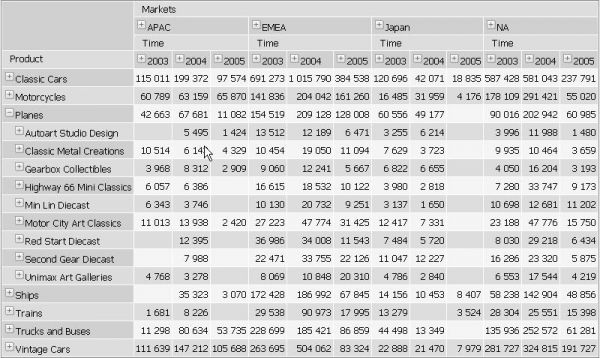
На картинке мы имеем измерение «Продукты» в строках, измерения «Рынки» и «Дата» в столбцах. В ячейках (т.е. на пересечении строки и столбца) – показатель «Объем продаж».
Соответственно, пользователь самостоятельно может:
- разворачивать группы в строках и столбцах,
- переносить измерения из строк в столбцы и обратно
- добавлять/убирать измерения и показатели,
- настраивать фильтрацию измерений (т.е. можно попросить систему выводить информацию только по одной товарной группе, чтобы остальные не мешали)
- настраивать детализацию
- экспортировать таблицу в Excel
Кроме того, данные отчета могут быть отображены в виде графика:
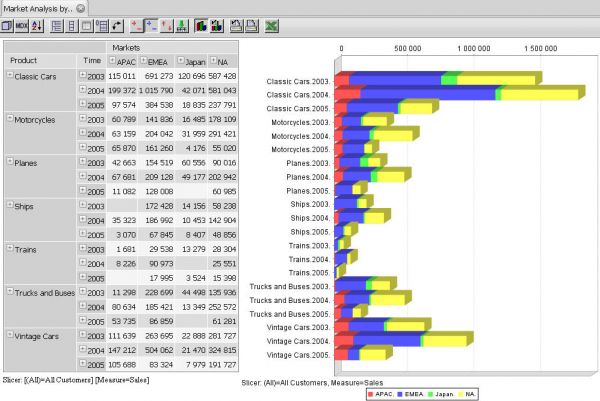
причем при изменении данных отчета (например, если развернуть группу одного из измерений), график изменится автоматически. При экспорте в Excel график также будет экспортирован.
Контрольные панели
Контрольная панель в Pentaho – штука, предназначенная для компактного отображения самых важных и нужных показателей. Чтобы открыл панель – и сразу все понятно – и где мы находимся, и кто виноват, и что делать)). Соответственно, выглядеть это может так:

Контрольная панель может быть интерактивной – т.е. реагировать на действия пользователя. Например, панель, изображенная на картинке, при клике мышкой по одному из поставщиков на графике «Поставщики» отображает структуру закупок у этого поставщика на соседнем графике, а при выборе номенклатуры – соответственно историю ее закупок.
Данные в контрольных панелях могут обновляться автоматически, без участия пользователя. И это удобно, например, для отслеживания набора ключевых показателей:

*Картинка взята с сайта http://tandemservice.ru
Кроме того, поскольку жизненно важных показателей может быть много, панели могут иметь достаточно сложную структуру – с вкладками, детализацией таблиц и т.п.:
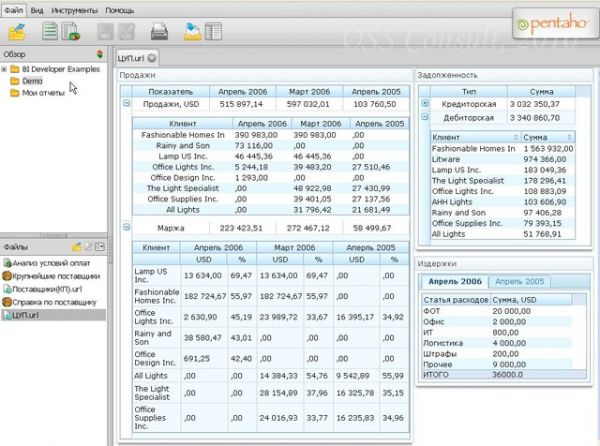
Пользовательский конструктор отчетов
В Pentaho BI Suite существует пользовательский конструктор отчетов – инструмент, с помощью которого любой пользователь (у которого есть достаточно прав) может самостоятельно создать отчет, сохранить его и потом пользоваться. Процесс создания отчета состоит из 4 простых шагов:
1. Выбрать источник данных и шаблон оформления отчета

2. Определить структуру отчета, т.е. столбцы, которые в нем должны быть, и уровни группировки
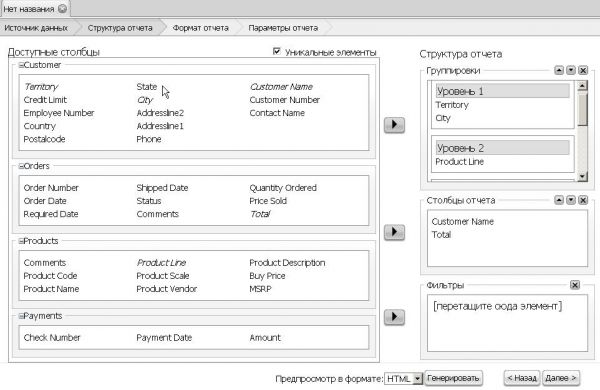
3. Разобраться с форматом полей отчета (выравнивание, сортировка и т.п.)

4. Задать параметры отчета в целом – ориентацию страницы, формат бумаги, колонтитулы и т.п.

И, собственно, все! Готовый отчет можно сохранить, он будет отображаться в дереве папок и будет доступен в любой момент времени. Конечно же, созданные таким образом отчеты можно экспортировать стандартными средствами в Excel, Word, PDF.
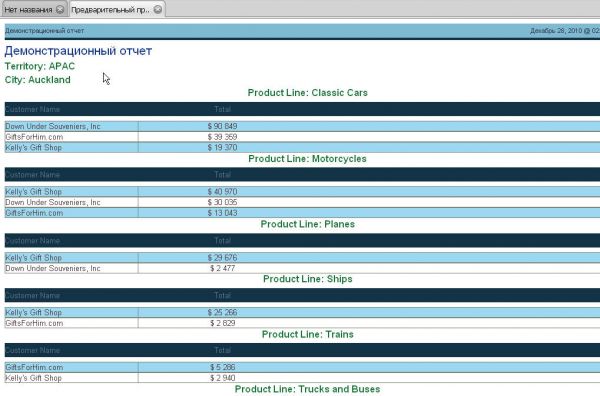
В следующей части попробую рассказать о дополнительных возможностях Pentaho BI Suite – сценариях обработки данных, средствах data mining и прочем.
Спасибо за внимание!
Розенсон Максим
Open Source Systems Consult
З.Ы.: продолжение здесь



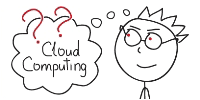
Комментарии
20/08/2011 - 09:55
Здравствуйте!
Материал интересный и, безусловно, полезный!
Но был бы еще полезнее, если бы автор рассказал, как работать с контрольными панелями - создание, настройка. Отдельно интересен вопрос оперативного отображения - если данные в БД меняются с периодичностью в несколько минут, то может ли Pentaho и его контрольные панели обеспечить обновления данных на экране в том же темпе и как этого добиться? Интересен вопрос использования в контрольных панелях геоинформационных фрагментов - примеров приводится много, а как сделать - информации нет!
С уважением,
Владимир Черкашин
16/09/2011 - 19:16
Спасибо за статью. Можете обьяснить ,в двух словах, как настроить руссификацию Pentaho?
10/10/2011 - 09:57
День добрый!
Собственно, руководство тут. В данный момент работаем над переводом последних версий (3.9 - 4), как закончим - опубликую здесь ссылку на файлы.